The Shutter er et Linux-baseret program til skærmbilleder, der er open source og fuld af funktioner. Skærmbilleder af et vindue, skrivebord, menuer eller ethvert specifikt område kan let tages. Bortset fra det er der en fuldt udstyret editor til at redigere de fangede skærmbilleder. Editorens mest bemærkelsesværdige funktioner er at tilføje tekst, fremhæve områder, sætte pile, beskære billedet og tilføje forskellige effekter.
Desuden giver Shutter mulighed for at dele billeder via FTP og leveres med flere plugins for at forbedre produktiviteten og ændre udseendet.
Lad os kontrollere, hvordan du installerer Shutter på den nyeste Ubuntu:
Sådan installeres Shutter på Ubuntu 20.04 (LTS) og 20.10 ved hjælp af GUI:
Den første og ligefremme tilgang til installation af funktionsrige screenshot-tagere bruger Ubuntus softwarecenter. For det første skal du åbne softwarecenter:

Søg efter "Lukker":
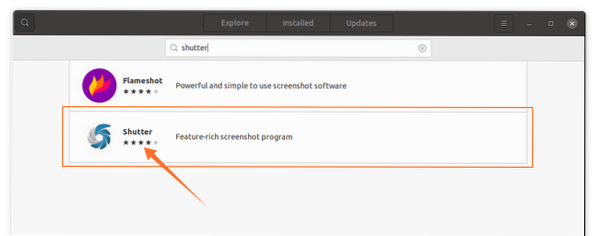
Åbn den, og klik på knappen “Installer” for at downloade og installere den:

Når installationen er færdig, kan appen vises i applikationer:

Åben det:
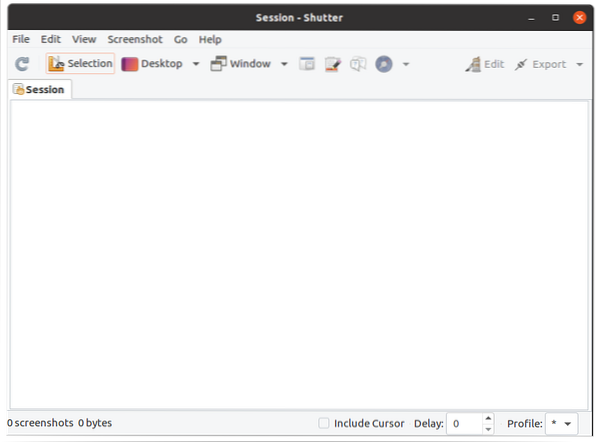
Sådan installeres Shutter på Ubuntu 20.04 (LTS) og 20.10 ved hjælp af terminalen
Den anden tilgang til at få Shutter på Ubuntu bruger terminalen. Åbn terminal, og skriv følgende kommando for at aktivere lager:
$ sudo add-apt-repository PPA: linuxuprising / lukker
For at opdatere pakkelisten skal du bruge:
$ sudo apt opdateringNu skal du installere lukker:
$ sudo apt installer lukker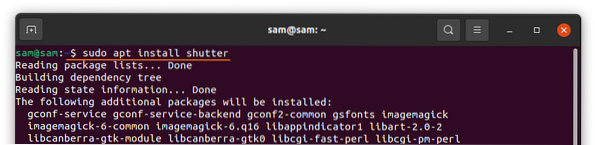
Sådan bruges lukker:
Når installationen er færdig, skal du åbne lukker. Der er forskellige muligheder. For at tage et skærmbillede af et vindue, skrivebord og ethvert bestemt område skal du klikke på den specifikke knap:
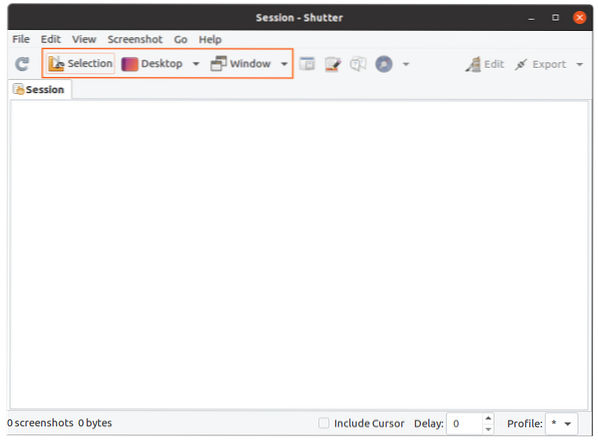
For at redigere det skal du klikke på “Rediger” for at ændre de optagede skærmbilleder:
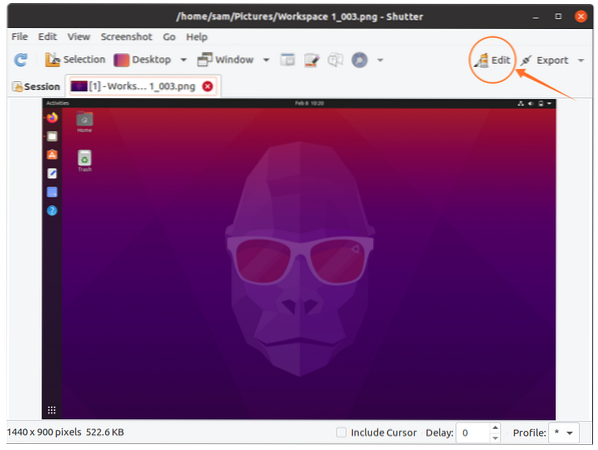
Her kan du tilføje tekst, fremhæve en bestemt linje og endda frit tegne noget:
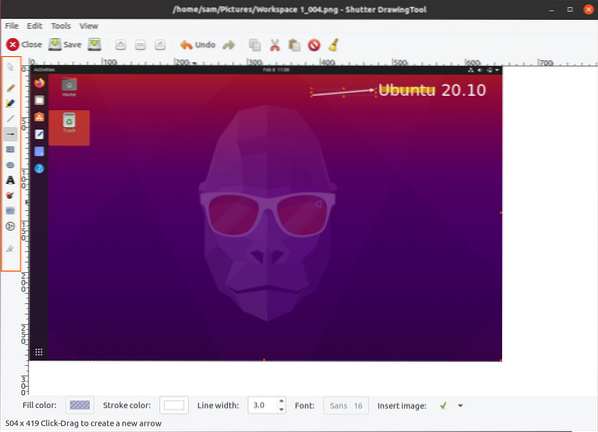
Efter redigering skal du klikke på knappen "Gem". Klik nu på "Eksporter" for at uploade eller dele billede:
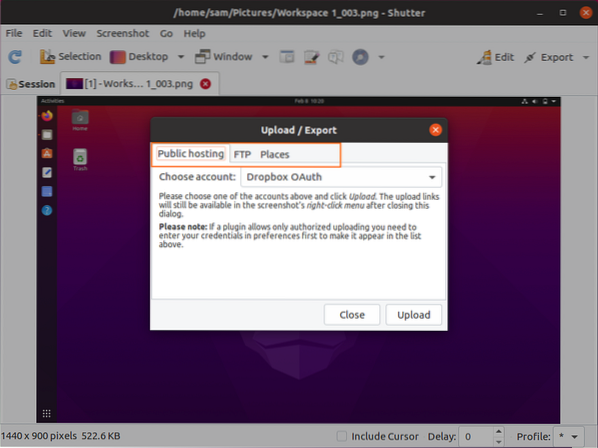
Der er forskellige muligheder for eksportmenu; skærmbilleder kan uploades til dropbox, FTP eller gemmes i det lokale drev.
Sådan afinstalleres Shutter fra Ubuntu 20.04 (LTS) og 20.10:
Hvis lukkerværktøjet er installeret ved hjælp af GUI, skal du starte softwarecenter for at slette det, finde "lukker" i de installerede applikationer og fjerne det som vist på billedet nedenfor:
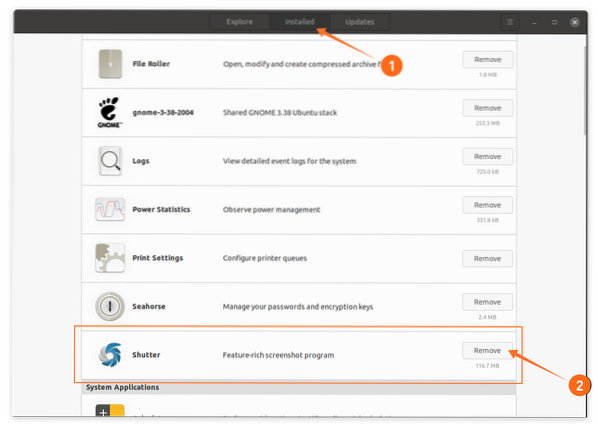
Hvis den er installeret ved hjælp af terminalen, skal du bruge nedenstående kommando for at fjerne den:

For at fjerne lageret skal du bruge:
$ sudo add-apt-repository - fjern PPA: linuxuprising / shutter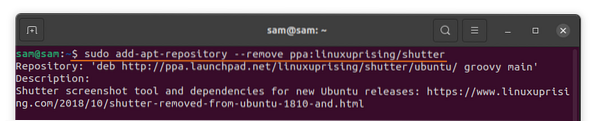
Konklusion:
En af de mest nyttige egenskaber ved Shutter er dens egen screenshot-editor, der kommer med funktioner som tilføjelse af tekst, pile for at pege på noget og fremhæve et bestemt område. Denne postinstallerede Shutter-værktøjet på Ubuntu ved hjælp af forskellige tilgange og lærte derefter, hvordan man afinstallerer det sammen med dets lager. Ubuntu har sit eget skærmbilledoptagelsesprogram, men det mangler mange funktioner, som Shutter tilbyder.
 Phenquestions
Phenquestions


